
Psで『ぞわぞわ』を作る。
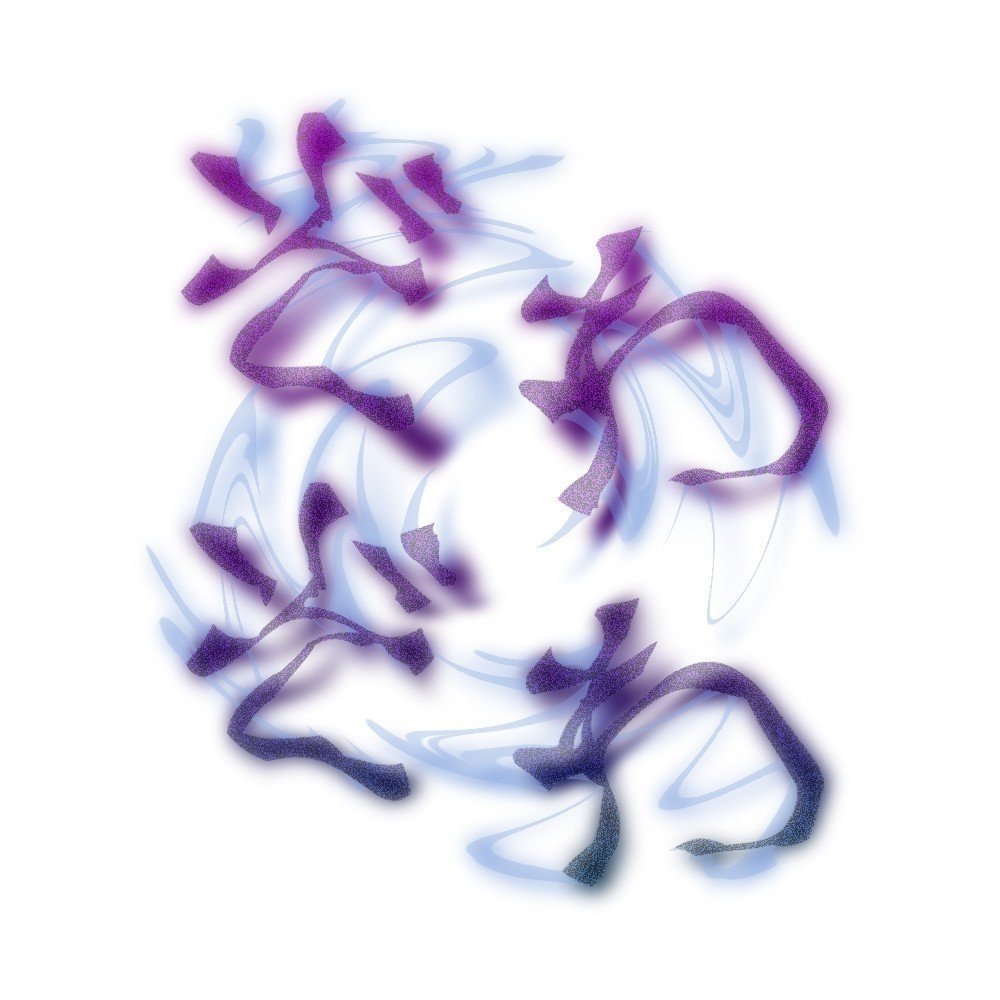
こんにちは。月夜猫です。
今回はフォトショップで、こちらの『ぞわぞわ』を作っていきます。
前回の『じりじり』の応用になります。
※すべて商用利用可能の無料素材をお借りしてます。
用意する素材
フォント:g_コミックホラー恐怖(R)-教漢版
下準備

1000px×1000pxの新規キャンバスを作り、
「g_コミックホラー恐怖(R)-教漢版」を使って350pxの『ぞわぞわ』を入力。
『ぞわぞわ』させる

『ぞわぞわ』文字レイヤーを⌘+Jでコピー→コピーしたレイヤーの上で右クリック→「テキストをラスタライズ」
コピー元は非表示にしておきます。
文字の高さをいじりました。

メニューバー→フィルター→変形→波形で、下図のように数値を入力。
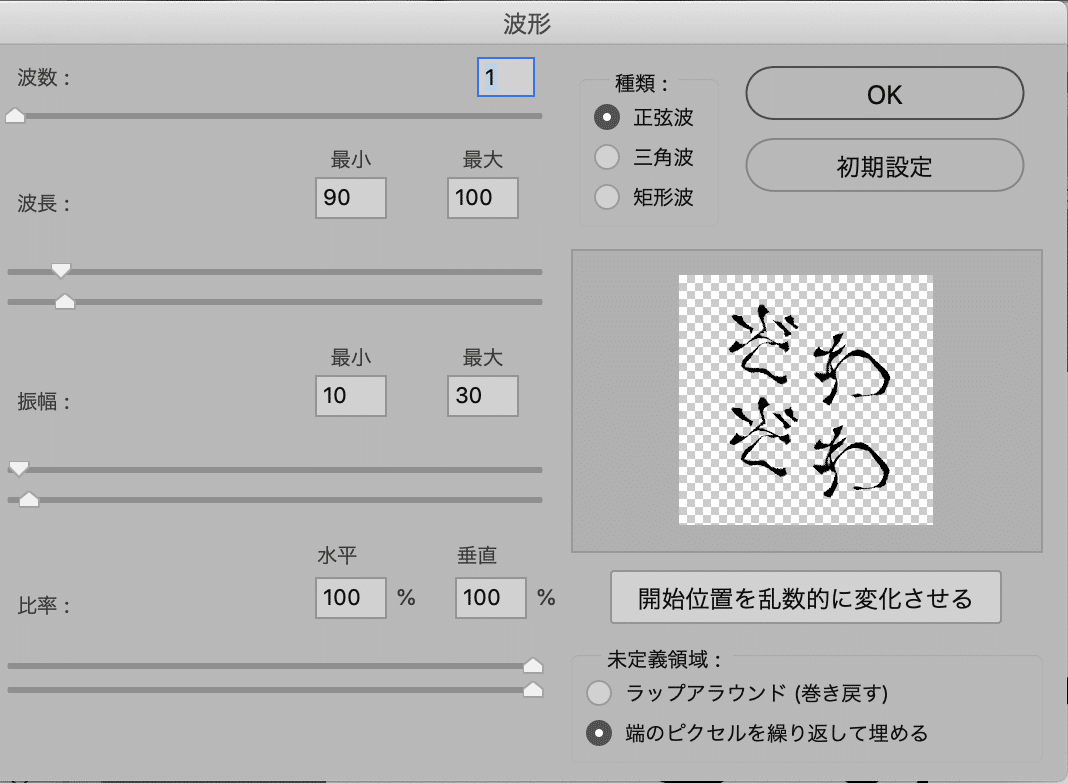
レイヤーを2枚複製

レイヤーを⌘+Jでコピーします。2回繰り返します。
下からAレイヤー、Bレイヤー、Cレイヤーとします。
Bレイヤーをベースとし、AレイヤーとCレイヤーは非表示にしておいてください。
Bレイヤーに色をつける

# 11235c から # 9c0084 にグラデーションをかけます。
中間にある終了点◇は25〜30%の位置に置きます。

こうなりました。
Cレイヤーにノイズを加える

Cレイヤーを表示させ、
メニューバー→フィルター→ノイズ→「ノイズを加える」
下図のように数値を入力したら、レイヤーモードを「オーバーレイ」に。

Aレイヤーをブレさせる

Aレイヤーを表示させ、# 9597e3 で塗るorカラーオーバーレイを設定。
メニューバー→フィルター→変形→ジグザグで下図の数値を入力。

フォルダを変換し複製する

フォルダの上で右クリック→スマートオブジェクトに変換→⌘+J
ぼかす

上のレイヤーを不透明度40%にします。
下のレイヤーはガウスぼかしとジグザグを適用させます。
ガウスぼかし:半径10.0px
フィルター→変形→ジグザグで下図の数値を入力。

仕上げ

もう少し青系のほうが雰囲気が出ると思い、グループでくくり、「色相・彩度」レイヤーで色味を調整します。
完成です!

以上で完成です!
ここまで見ていただき、ありがとうございました!
次回をお楽しみに〜✨
えっ!?そんな!!いいんですか!?🍫😍
